- Administrator/redaktor - użytkownik systemu dLibra, może logować się do wszystkich aplikacji (w tym administratora i redaktora), z reguły jego zadaniem jest administrowaniem systemem dLibra lub tworzenie zawartości biblioteki
- Czytelnik - użytkownik stron WWW, nie może logować się do aplikacji administratora i redaktora, może logować się na stronie WWW i zmieniać informacje dotyczące jego konta,
- Czytelnik z ograniczeniami - ma takie same możliwości jak Czytelnik z wyłączeniem możliwości zmiany informacji dotyczących jego konta
W tym kroku możliwe jest też określenie katalogu domowego użytkownika, w którym będą umieszczane publikacje dodane przez użytkownika za pośrednictwem interfejsu WWW (więcej informacji znajduje się tutaj). W tym celu należy kliknąć przycisk Wybierz..., a następnie w okienku wskazać docelowy katalog (w razie potrzeby rozwijając kolejne węzły w hierarchii) i kliknąć Zatwierdź.
Aby ustalić datę wygaśnięcia konta, należy odznaczyć pole Nie wygasa, a następnie kliknąć umieszczony obok przycisk oznaczony wielokropkiem. Pojawi się kontrolka z kalendarzem, na której należy wskazać wybrany dzień i kliknąć OK. Od dnia wskazanego jako data wygaśnięcia konta, użytkownik nie będzie mógł się na nie zalogować. Konto, które wygasło, może być przywrócone w edytorze użytkownika poprzez zaznaczenie pola "Nie wygasa" lub wprowadzenie późniejszej daty wygaśnięcia. Podobną funkcję pełni pole wyboru "Zablokowane", z tym że zablokowanie dostępu do konta działa natychmiastowo.
Aby przejść do następnego kroku należy wybrać przycisk Dalej. Na każdym kroku możliwe jest również zakończenie kreatora (przycisk Zakończ), co spowoduje utworzenie użytkownika, dla którego ustawienia z pominiętych kroków będą miały domyślny stan.
|
W kroku drugim kreatora (rysunek poniżej) można przypisać nowego użytkownika do grup. Lista Należy do zawiera grupy do których użytkownik będzie należał, lista Nie należy do zawiera grupy do których użytkownik nie będzie należał. Aby przejść do następnego kroku należy wcisnąć przycisk Dalej.
|
W kroku trzecim (rysunek poniżej) należy przypisać użytkownikowi prawa administracyjne (szczegółowe znaczenie praw opisane jest tutaj). Aby przejść do następnego kroku należy wcisnąć przycisk Dalej.
|
W kroku czwartym (rysunek poniżej), ostatnim, można podać domeny dostępu dla użytkownika. Zarządzanie domenami dostępu opisane jest szczegółowo tutaj.
|
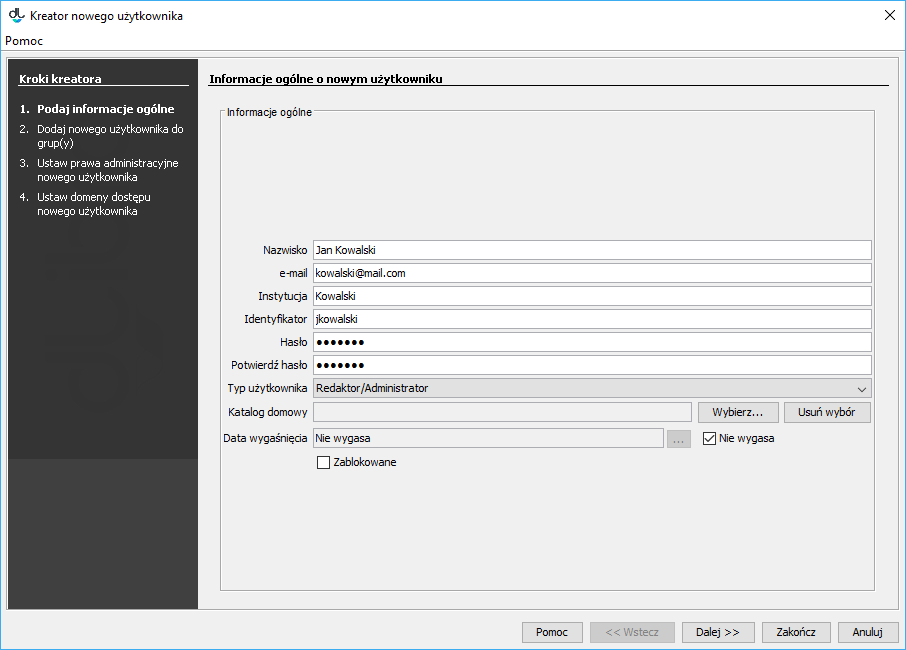
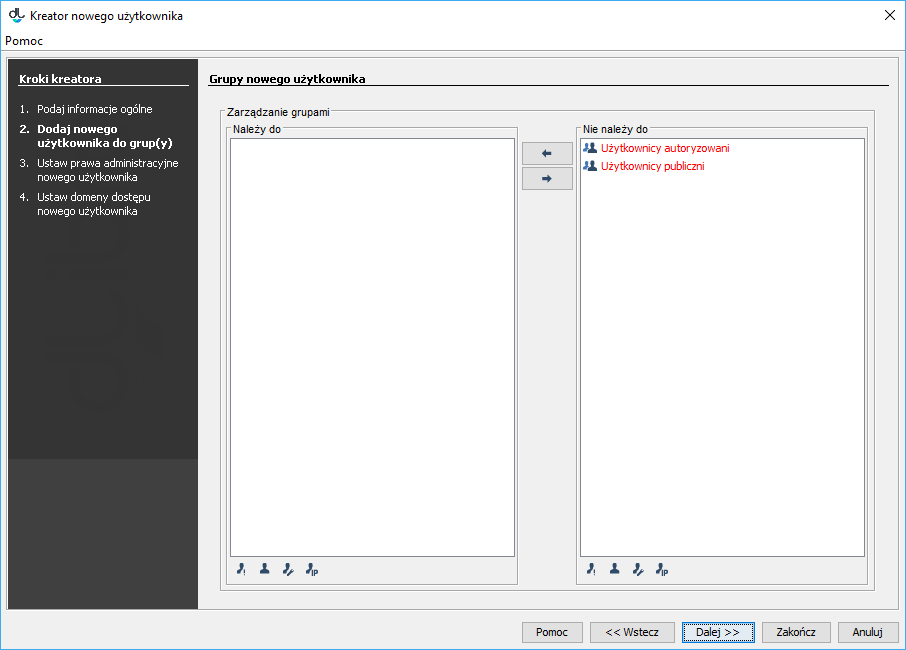
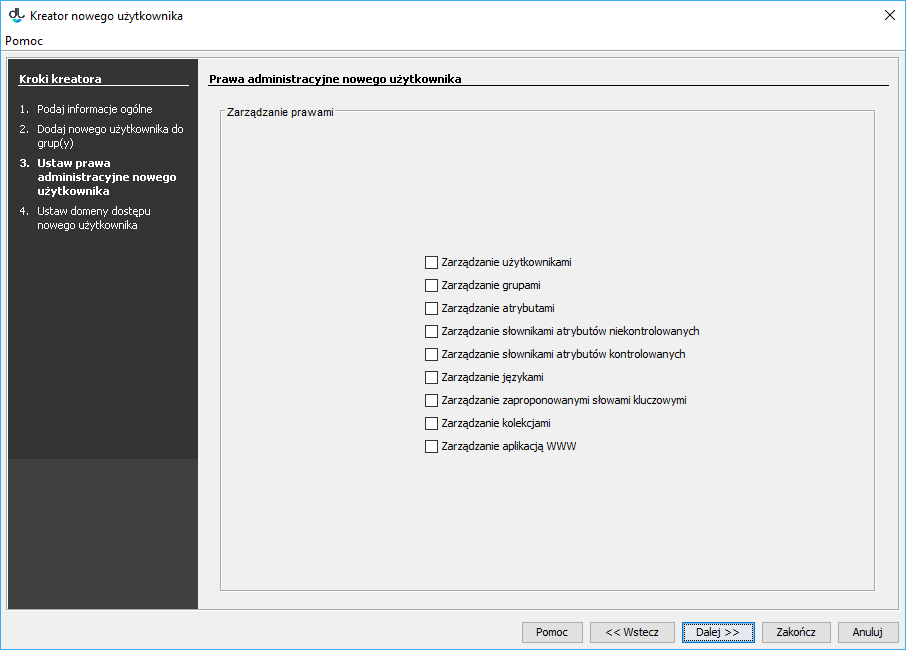
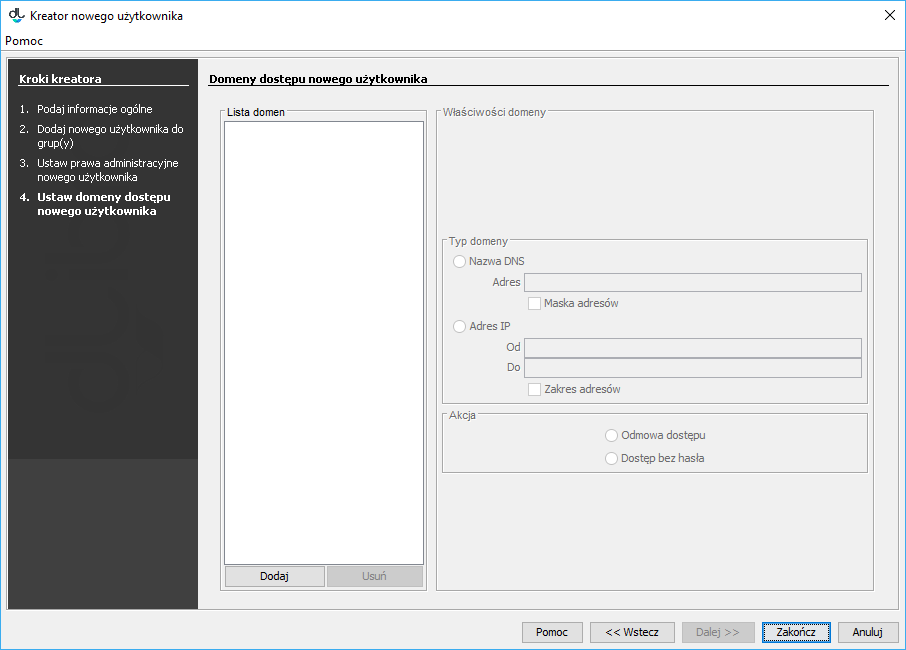
 Usuń lub użyć menu kontekstowego albo rozwijanego.
Usuń lub użyć menu kontekstowego albo rozwijanego.